- 30 августа 2024г.
- LiteManager 5.2 добавлена 2-х факторная авторизация
-
Двухфакторная аутентификация (авторизация) на LM сервере с помощью LM-кода по электронной почте, через свой личный SMTP сервер. Добавлена консольная версия для линукс (демон).
- 05 августа 2022г.
- Обновление версии 5
-
NOIP авторизация на LM Server. (NOIP как центральный сервер авторизации)Управление настройками LM Server на NOIP.
- 21 октября 2021г.
- Новый дизайн сайта LiteManager.org
-
LiteManager — удаленный доступ к компьютеру.
- 06 июля 2015г.
- LiteManager удаленная поддержка клиентов
-
Программа для удаленной поддержки клиентов Pro/Free версии в одном дистрибутиве. Удаленный доступ через Интернет по IP или ID соединению. Удаленный рабочий стол с поддержкой новой Windows 10. Режим демонстрации экрана позволяет организовать образовательный процесс в учебном заведении, дистанционное обучение. Бесплатно для личного или коммерческого использования.
Система запросов для служб поддержки.
Система запросов предназначенная для служб технической поддержки оказывающий помощь не опытным пользователя по их просьбе или запросу.
Пользователь отправляет запрос выбранному администратору, или первому подключившемуся, описывая свою проблему, с возможностью добавить при этом файл или скриншот рабочего стола.
1. Система запросов включается в опциях сервера.

2. Включаем систему запросов в опциях клиента.
(Главное меню, Инструменты, запросы, на вкладке опции включить систему запросов)

Необходимо установите галочку запросы для всех соединений, если запросы должны работать у всех контактов или отдельно для каждого соединения в окне дополнительной информации, вкладка запросы.
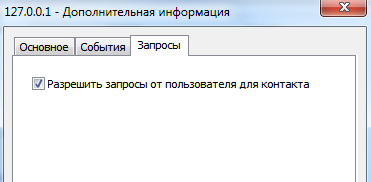
При включении синхронизации запросов через NOIP, они автоматически активируются для всех контактов.

Включите синхронизацию запросов через NOIP на самом NOIP, на Viewer и на Server.

3. Удаленный пользователь может сделать запрос, а Администратор принять и рассмотреть его, после чего удаленно подключиться.
Открыть окно создания нового запроса можно через контекстное меню значка в трейе или кликнув по значку в трее, или через ярлык созданный на рабочем столе.

Список запросов будет хранится на сервере до его перезапуска.

Отправленный запрос будет получен на Вьювере.

Запрос можно рассмотреть на вьювере. Этот список будет сохранен даже в случае перезапуска вьювера.



